在CentOS系统上安装gCC(GNU Compiler Collection)是进行C和C++编程的基础步骤,以下是详细的安装步骤,包括前提条件、安装过程和使用示例,以确保您能够顺利安装并验证GCC的安装情况。
前提条件
1、获取管理员权限:确保您拥有root权限或使用sudo命令来执行需要的操作。
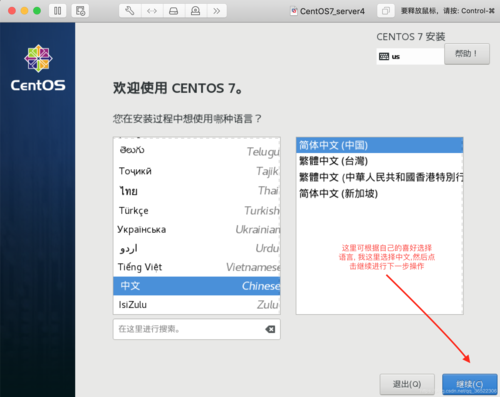
2、网络连接:如果您的服务器没有互联网连接,您可能需要手动下载所需的软件包并上传到服务器上。
安装GCC
方法一:通过yum安装稳定版本
1、进入管理员命令模式:
```bash
su root
```

或者使用sudo命令:
```bash
sudo i
```
2、安装GCC及其相关工具:
```bash
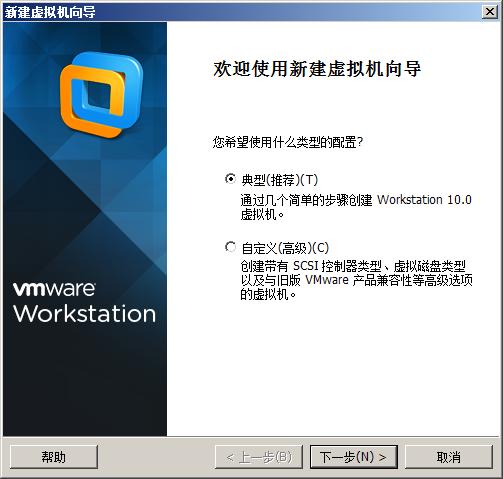
yum y install gcc gccc++ kerneldevel
```
这条命令会同时安装GCC编译器、C++编译器以及内核头文件。
3、验证安装是否成功:
```bash
gcc v
```
如果安装成功,您将看到类似如下的输出:
```text
gcc (GCC) 4.8.5 20150623 (Red Hat 4.8.539)
Copyright (C) 2015 Free Software Foundation, Inc.
This is free software; see the source for copying conditions. There is NO warranty; not even for MERCHANTABILITY or FITNESS FOR A PARTICULAR PURPOSE.
```
方法二:通过SCL(Software Collections)安装最新版本
1、安装SCL Release包:
```bash
sudo yum install centosreleasescl
```
2、安装Developer Toolset:
```bash
sudo yum install devtoolset7
```
3、启用新环境:
```bash
scl enable devtoolset7 bash
```
4、验证GCC版本:
```bash
gcc version
```
您应该会看到更新的GCC版本号,例如GCC 7.3.1。
编译和运行简单的C程序
1、创建一个新的C文件:
```bash
touch hello.c
```
2、编辑C文件:
使用文本编辑器(如vim或nano)打开并编辑该文件:
```bash
vim hello.c
```
在文件中输入以下内容:
```c
#include <stdio.h>
int main() {
printf("Hello, World!
");
return 0;
}
```
3、保存并退出编辑器:
在vim中,按Esc键,然后输入:wq并按回车。
4、编译C程序:
```bash
gcc hello.c o hello
```
5、运行编译后的程序:
```bash
./hello
```
如果一切正常,您应该会看到输出:
```text
Hello, World!
```
常见问题解答(FAQs)
Q1:如何检查GCC是否已经安装在系统中?
A1: 可以通过运行以下命令来检查GCC是否已经安装以及其版本信息:
- gcc v
如果GCC已安装,您将看到其版本号和其他相关信息,如果没有安装,您将会看到“command not found”之类的错误消息。
Q2:如何在CentOS上安装特定版本的GCC?
A2: 如果需要安装特定版本的GCC,可以通过手动下载源码并编译安装,以下是一般步骤:
1、下载指定版本的GCC源码,例如gcc9.3.0.tar.gz,可以从GNU官网或镜像站点下载。
2、解压源码包:
```bash
tar zxvf gcc9.3.0.tar.gz
```
3、进入解压后的目录:
```bash
cd gcc9.3.0
```
4、安装构建依赖:
```bash
sudo yum install y gmpdevel mpfrdevel libmpcdevel
```
5、配置并编译:
```bash
./configure prefix=/usr/local/gcc9.3.0 enablelanguages=c,c++
make j$(nproc)
sudo make install
```
6、更新环境变量以使用新安装的GCC版本:
```bash
export PATH=/usr/local/gcc9.3.0/bin:$PATH
export LD_LIBRARY_PATH=/usr/local/gcc9.3.0/lib64:$LD_LIBRARY_PATH
```
7、验证安装是否成功:
```bash
gcc9.3.0 v
```










